wps截图
常办公和学习中,我们经常需要对屏幕上的内容进行截图,WPS作为一款功能强大的办公软件,不仅提供了丰富的文档处理功能,还内置了便捷的截图工具,帮助用户快速捕捉屏幕上的重要信息,无论是制作报告、整理资料还是进行演示,WPS的截图功能都能大大提高我们的工作效率,下面将详细介绍如何在WPS中使用截图功能,包括不同的截图方式、编辑技巧以及一些实用的快捷键操作。
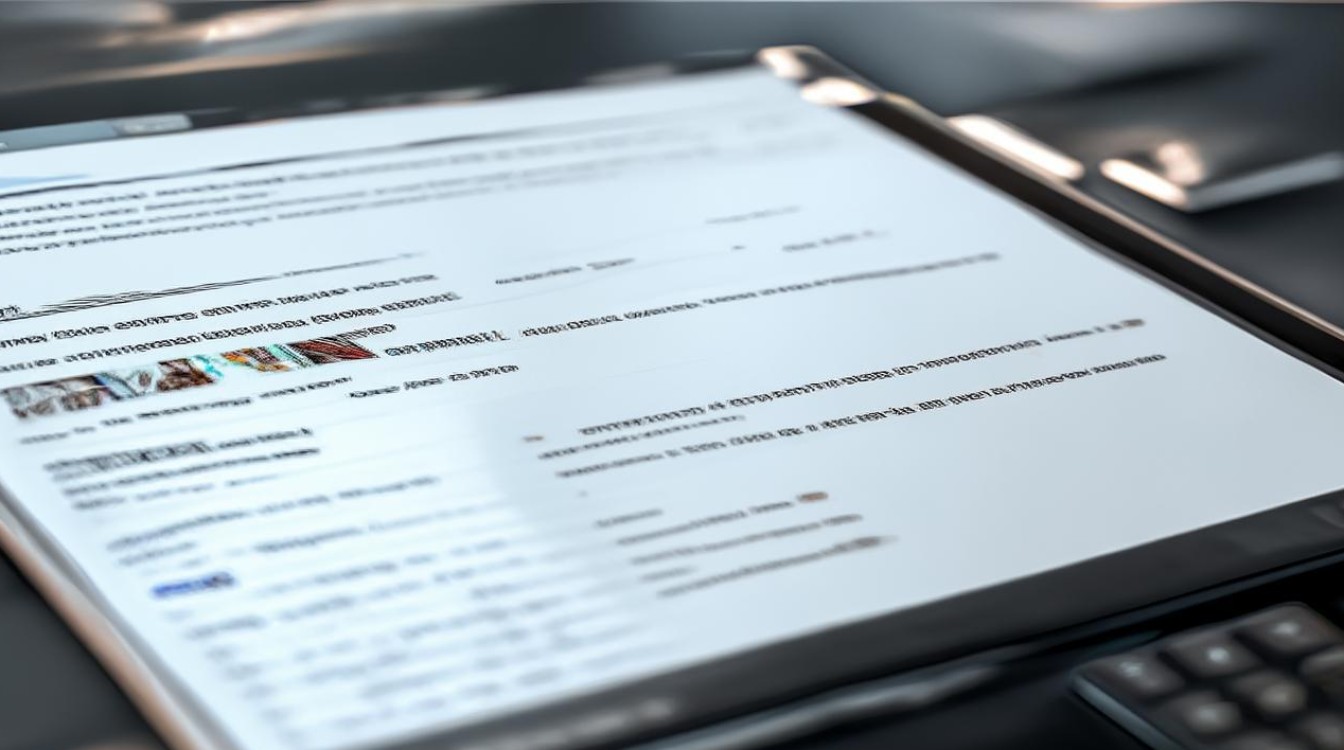
WPS截图功能的基本使用步骤
| 步骤 | 操作说明 |
|---|---|
| 打开WPS软件 | 启动WPS Office,可以是WPS文字、表格或演示文稿中的任意一个组件。 |
| 进入截图工具 | 在菜单栏中找到“工具”选项,点击后选择“截图”按钮,或者直接使用快捷键Ctrl + Alt + X调出截图工具。 |
| 选择截图区域 | 根据需要选择截图区域,可以通过鼠标拖动来选取矩形区域,也可以选择全屏截图或特定窗口截图。 |
| 编辑截图 | 截图完成后,WPS会自动打开截图编辑窗口,用户可以在此添加文字、箭头、矩形框等标注,也可以进行裁剪、旋转等操作。 |
| 保存或复制截图 | 编辑完成后,点击“保存”按钮将截图保存到指定位置,或者直接复制到剪贴板以便粘贴到其他文档中。 |
不同类型的截图方式
-
矩形区域截图:这是最常用的截图方式,适用于截取屏幕上的某个特定区域,用户只需按住鼠标左键并拖动,即可选取所需的矩形区域。
-
椭圆形区域截图:如果需要截取圆形或椭圆形的区域,可以选择此选项,这种方式特别适合用于突出显示屏幕上的某个重点部分。
-
圆角矩形区域截图:与椭圆形区域类似,但形状为圆角矩形,适合用于制作更加美观的截图。
-
自定义区域截图:对于不规则形状的截图需求,可以使用自定义区域截图功能,用户可以通过绘制多边形来选取任意形状的截图区域。
-
全屏截图:如果需要截取整个屏幕的内容,可以选择全屏截图选项,WPS会自动捕捉当前屏幕的所有内容。
![wps截图 wps截图]()
-
特定窗口截图:当只需要截取某个特定窗口时,可以先将该窗口置于最前端,然后选择“截取窗口”选项,WPS会自动识别并截取当前最前端的窗口。
高级功能与快捷键操作
-
定时截图:在截图工具栏中,点击“设置”按钮,选择“定时截图”,可以设置截图的延迟时间,这对于需要准备一段时间才能出现的屏幕内容非常有用。
-
截屏时隐藏当前窗口:如果不想在截图中显示WPS窗口本身,可以使用
Ctrl + Alt + C快捷键来隐藏当前窗口后再进行截图。 -
快速复制与粘贴:截图完成后,可以直接将图片复制到剪贴板,然后粘贴到其他文档或图片处理软件中,方便快捷。
-
屏幕录制:除了静态截图外,WPS还提供了屏幕录制功能,支持多种模式录制屏幕操作,帮助用户轻松制作教学视频或演示材料。
![wps截图 wps截图]()
FAQs
-
Q: WPS截图后的图片默认保存在哪里?
A: 默认情况下,WPS截图后的图片会保存在“我的文档”文件夹中,您可以在保存对话框中自行选择保存位置。
-
Q: 如何取消正在进行的截图操作?
- A: 如果需要取消截图,可以按下
Esc键或再次点击“截图”按钮
- A: 如果需要取消截图,可以按下
版权声明:本文由 数字独教育 发布,如需转载请注明出处。


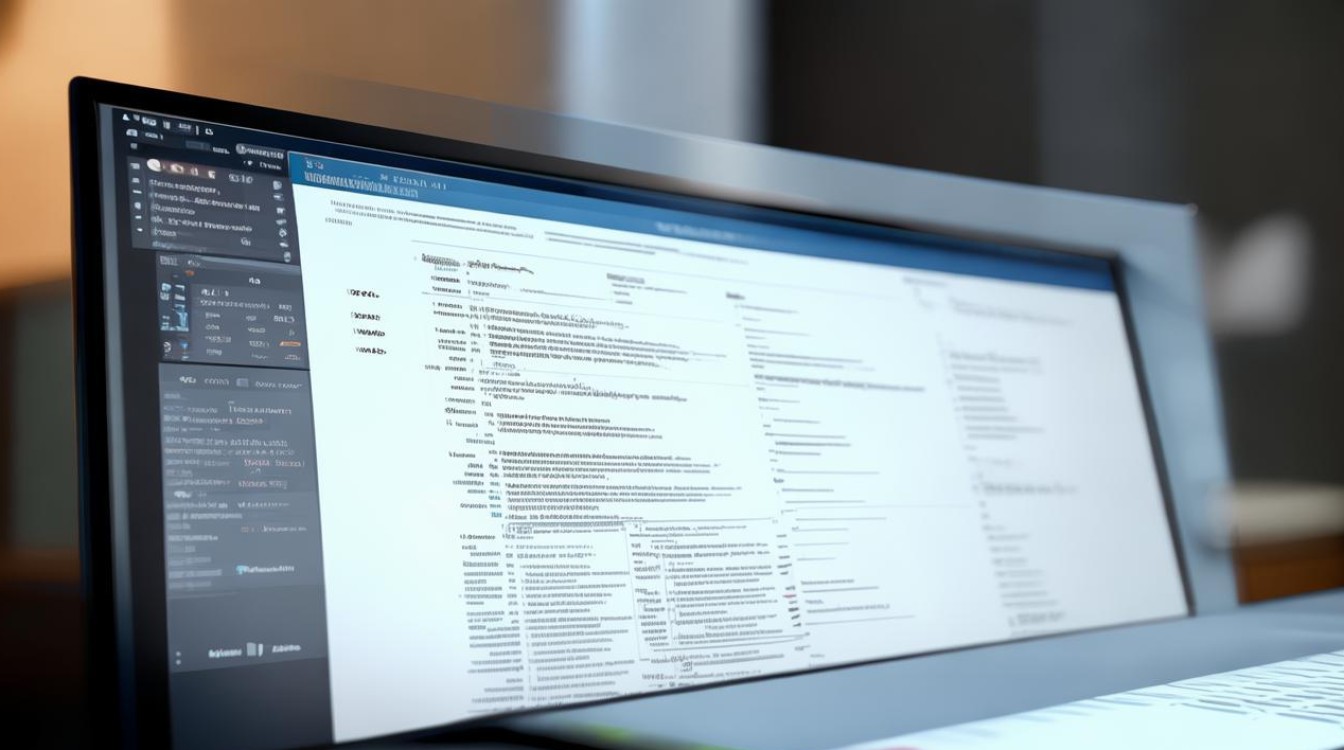












 冀ICP备2021017634号-12
冀ICP备2021017634号-12
 冀公网安备13062802000114号
冀公网安备13062802000114号